Cómo solucionar el problema de la impresora que imprime a rayas: Guía paso a paso
Si tienes problemas con tu impresora y notas que imprime a rayas, no te preocupes, estás en el lugar correcto. En esta guía paso a paso, te mostraré cómo solucionar este molesto problema y lograr impresiones de calidad.
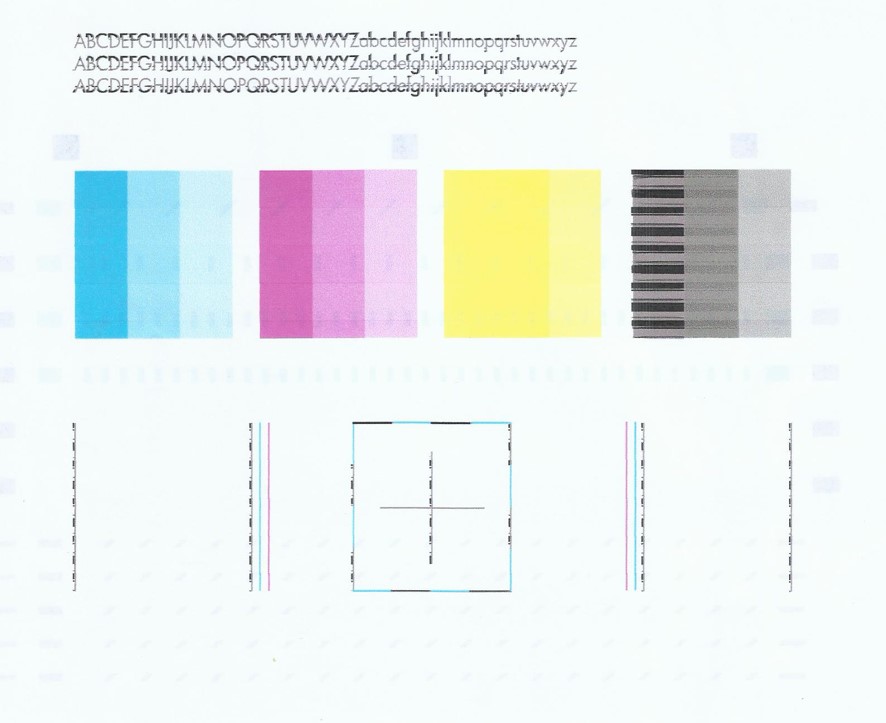
Imprimir a rayas suele ser un indicador de que algo está mal con tu impresora. Puede haber varias razones detrás de este inconveniente, como cabezales de impresión obstruidos, cartuchos de tinta vacíos o sucios, o incluso configuraciones incorrectas del software de impresión. Afortunadamente, todos estos problemas tienen solución.
En esta guía, aprenderás cómo limpiar los cabezales de impresión, reemplazar los cartuchos de tinta y ajustar las configuraciones de impresión para obtener resultados impecables. También te proporcionaré algunos consejos y trucos adicionales para evitar futuros problemas de impresión.
No dejes que las impresiones a rayas arruinen tus documentos importantes. Sigue esta guía paso a paso y descubre cómo solucionar fácilmente el problema de tu impresora. ¡En poco tiempo, estarás disfrutando de impresiones de alta calidad y sin rayas molestas!
Introducción al problema de impresora imprime a rayas
Cuando nos encontramos con impresiones rayadas, es importante entender qué está causando este problema. Antes de comenzar a solucionarlo, es fundamental conocer las posibles causas subyacentes. A continuación, exploraremos algunas de las razones más comunes por las que la impresora puede imprimir con rayas.
Cabezas de impresión obstruidas
Uno de los problemas más frecuentes que puede causar impresiones rayadas es la obstrucción de los cabezales de impresión. Los cabezales de impresión son responsables de rociar la tinta sobre el papel de manera precisa y uniforme. Si están obstruidos, se pueden formar rayas en la impresión.
Cartuchos de tinta vacíos o sucios
Otra causa común de impresiones rayadas son los cartuchos de tinta vacíos o sucios. Si los cartuchos de tinta están vacíos, la impresora puede imprimir con rayas o incluso dejar áreas en blanco en el papel. Del mismo modo, si los cartuchos están sucios, pueden afectar la calidad de la impresión y causar rayas.
Configuraciones incorrectas del software de impresión
Además de problemas físicos con la impresora, las configuraciones incorrectas del software de impresión también pueden ser responsables de las impresiones con rayas. A veces, la configuración de calidad de impresión o el tipo de papel seleccionado pueden afectar la apariencia de la impresión. Es importante verificar y ajustar estas configuraciones para evitar rayas en la impresión.
Ahora que hemos identificado algunas de las posibles causas de las impresiones rayadas, podemos pasar a las soluciones específicas para cada problema.
Verificación y limpieza de los cabezales de impresión
Antes de proceder a cualquier otra solución, es importante verificar y limpiar los cabezales de impresión. Los cabezales de impresión obstruidos pueden ser una de las principales causas de las impresiones con rayas. Sigue estos pasos para verificar y limpiar los cabezales de impresión:

- Abre el software de impresión en tu computadora y busca la opción “Propiedades de la impresora” o “Configuración de impresión”.
- Dentro de las opciones de configuración, busca la sección relacionada con los cabezales de impresión.
- Allí, deberías encontrar la opción para realizar una limpieza de los cabezales de impresión. Haz clic en esta opción y sigue las instrucciones que aparezcan en pantalla.
- El software de impresión iniciará el proceso de limpieza de los cabezales de impresión. Esto puede llevar unos minutos. Asegúrate de no apagar o desconectar la impresora durante este proceso.
- Una vez que se complete la limpieza de los cabezales de impresión, realiza una prueba de impresión para verificar si el problema de las rayas se ha solucionado.
Si después de realizar la limpieza de los cabezales de impresión aún hay rayas en la impresión, es posible que sea necesario realizar una limpieza más profunda o buscar ayuda técnica especializada.
Verificación y reemplazo de los cartuchos de tinta
Otra posible causa de las impresiones con rayas son los cartuchos de tinta vacíos o sucios. Para solucionar este problema, debemos verificar los cartuchos de tinta y reemplazarlos si es necesario. Sigue estos pasos para verificar y reemplazar los cartuchos de tinta:

- Abre la tapa de la impresora y espera a que el carro de los cartuchos de tinta se mueva hacia la posición de reemplazo.
- Una vez que el carro se haya detenido, retira cuidadosamente los cartuchos de tinta uno por uno.
- Verifica visualmente si los cartuchos de tinta están vacíos o sucios. Si un cartucho está vacío, reemplázalo por uno nuevo. Si los cartuchos están sucios, límpialos suavemente con un paño suave y seco.
- Una vez que hayas reemplazado o limpiado los cartuchos de tinta, colócalos nuevamente en el carro de la impresora, asegurándote de que estén correctamente alineados.
- Cierra la tapa de la impresora y realiza una prueba de impresión para verificar si el problema de las rayas ha sido solucionado.
Si los cartuchos de tinta estaban vacíos y has reemplazado correctamente los cartuchos, o si estaban sucios y los has limpiado, es probable que el problema de las rayas se haya solucionado. Sin embargo, si el problema persiste, es posible que haya otros factores que estén causando las impresiones con rayas.
Calibración y alineación de la impresora
La calibración y alineación de la impresora son pasos importantes para garantizar una impresión de calidad sin rayas. Sigue estos pasos para calibrar y alinear tu impresora:
- Abre el software de impresión en tu computadora y busca la opción “Calibración” o “Alineación de la impresora”.
- Dentro de las opciones de calibración o alineación, sigue las instrucciones que aparezcan en pantalla para realizar el proceso.
- La impresora imprimirá una serie de patrones de prueba y deberás seleccionar las opciones que mejor se vean en cada patrón.
- Una vez que hayas completado el proceso de calibración o alineación, realiza una prueba de impresión para verificar si el problema de las rayas se ha solucionado.
La calibración y alineación de la impresora ayudarán a asegurar que los cabezales de impresión estén correctamente alineados y que la calidad de impresión sea óptima. Si después de realizar este proceso aún hay rayas en la impresión, es posible que sea necesario realizar una actualización de los controladores de la impresora.
Actualización de los controladores de la impresora
Los controladores de la impresora son el software que permite que la impresora se comunique correctamente con tu computadora. Si los controladores están desactualizados, pueden causar problemas de impresión, como las impresiones con rayas. Sigue estos pasos para actualizar los controladores de la impresora:
- Visita el sitio web del fabricante de tu impresora.
- Busca la sección de soporte o descargas.
- En la sección de descargas, busca los controladores más recientes para tu modelo específico de impresora y descárgalos en tu computadora.
- Una vez que hayas descargado los controladores, ejecuta el archivo de instalación y sigue las instrucciones en pantalla para completar la actualización.
- Reinicia tu computadora y realiza una prueba de impresión para verificar si el problema de las rayas se ha solucionado.
La actualización de los controladores de la impresora puede solucionar problemas de compatibilidad y mejorar el rendimiento general de la impresora. Si después de actualizar los controladores el problema persiste, es posible que sea necesario realizar otras acciones de solución de problemas adicionales.
Solución de problemas adicionales de la impresora
Si después de seguir los pasos anteriores aún tienes problemas con las impresiones rayadas, puedes intentar algunas soluciones de problemas adicionales. Aquí hay algunas cosas que puedes probar:
- Verifica que estás utilizando papel de buena calidad y correctamente cargado en la bandeja de papel de la impresora.
- Asegúrate de que la impresora esté ubicada en un área bien ventilada y libre de polvo.
- Limpia suavemente el rodillo de alimentación de papel con un paño suave y húmedo para eliminar cualquier suciedad o residuos.
- Verifica que la impresora esté conectada correctamente a la computadora y que todos los cables estén en buen estado.
- Reinicia tanto la impresora como la computadora para restablecer cualquier configuración incorrecta.
Si después de intentar todas estas soluciones adicionales aún tienes problemas con las impresiones rayadas, es posible que sea necesario buscar ayuda técnica especializada.
Recomendaciones para evitar futuros problemas de impresión rayada
Una vez que hayas solucionado el problema de las impresiones rayadas, es importante tomar medidas preventivas para evitar que vuelva a ocurrir en el futuro. Aquí hay algunas recomendaciones para evitar futuros problemas de impresión rayada:
- Realiza mantenimiento regular de la impresora, como limpieza de los cabezales de impresión y reemplazo de cartuchos de tinta cuando estén vacíos.
- Utiliza papel de buena calidad y asegúrate de que esté correctamente cargado en la bandeja de papel de la impresora.
- Evita imprimir en condiciones de temperatura o humedad extremas, ya que esto puede afectar la calidad de la impresión.
- Mantén la impresora en un área limpia y libre de polvo para evitar obstrucciones en los cabezales de impresión.
- Actualiza regularmente los controladores de la impresora para garantizar una compatibilidad óptima y un rendimiento adecuado.
Siguiendo estas recomendaciones, podrás disfrutar de impresiones de calidad sin tener que lidiar con el molesto problema de las impresiones rayadas.
Consulta con el servicio técnico de la impresora
Si después de seguir todos los pasos anteriores aún tienes problemas con las impresiones rayadas, es posible que necesites consultar con el servicio técnico de la impresora. El servicio técnico podrá brindarte asistencia especializada y resolver cualquier problema más complejo que esté causando las rayas en la impresión. No dudes en comunicarte con el servicio técnico para obtener ayuda adicional.
Resumen de los pasos para solucionar el problema de impresión rayada
En resumen, si tienes problemas con las impresiones rayadas en tu impresora, existen varias soluciones que puedes probar. Primero, verifica y limpia los cabezales de impresión, luego verifica y reemplaza los cartuchos de tinta si es necesario. A continuación, calibra y alinea la impresora y actualiza los controladores. Si el problema persiste, intenta algunas soluciones de problemas adicionales. Recuerda seguir las recomendaciones para evitar futuros problemas de impresión rayada y, si es necesario, consulta con el servicio técnico de la impresora.
No dejes que las impresiones con rayas arruinen tus documentos importantes. Sigue esta guía paso a paso y disfruta de impresiones de alta calidad sin rayas molestas. ¡Ahora estás listo para solucionar el problema de impresión rayada en tu impresora!

